소개
이 문서에서는 Excel 및 XML을 통해 CSPC(Common Services Platform Collector)의 자격 증명을 대량으로 관리하는 단계에 대해 설명합니다.
사전 요구 사항
요구 사항
팁: 전역 자격 증명은 모든 디바이스에 적용되며 IP Address List(IP 주소 목록) *.*.*.* 아래에 가 있습니다. 비전역 자격 증명은 나열된 디바이스에만 적용됩니다.
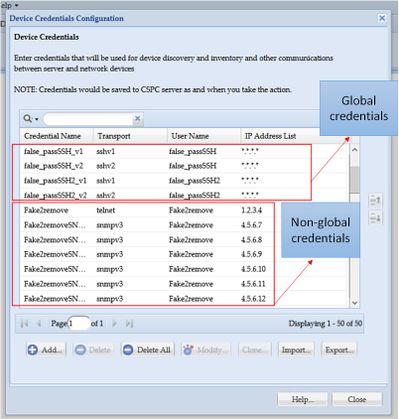
필요 사항:
- Excel 및 사용 방법에 대한 기본 지식
- Excel에서 개발자 탭 사용(지침)
- GUI(그래픽 사용자 인터페이스)에서 자격 증명 내보내기
경고: 자격 증명은 매우 기밀이며 이 프로세스에는 일반 텍스트로 저장됩니다. 데이터 보호에 유의하십시오. (특정 케이스에 대해 승인되지 않은 경우) 자격 증명을 공유하지 말고 항상 SR(Service Request)을 사용하여 문제를 문서화하십시오. 팀에서 문제를 제기하지 않은 경우, 해당 문제에 대한 작업이 시작되기 전에 어카운트 PM을 대신하여 사전 대응적으로 엽니다. 데이터 분류에 대한 자세한 내용은 Data Advisor 툴을 참조하십시오.
사용되는 구성 요소
이 절차는 랩 환경에서 다음을 통해 수행되었습니다.
- CSPC v 2.8.1.4
- Excel 2013
이 절차는 2010년 이후 접속 정보를 .xml 및 Excel 버전으로 내보낼 수 있는 모든 CSPC 버전으로 수행할 수 있습니다.
이 문서의 정보는 특정 랩 환경의 디바이스를 토대로 작성되었습니다. 이 문서에 사용된 모든 디바이스는 초기화된(기본) 컨피그레이션으로 시작되었습니다. 현재 네트워크가 작동 중인 경우 모든 명령의 잠재적인 영향을 미리 숙지하시기 바랍니다.
배경 정보
CSPC의 자격 증명이 추가, 제거, 수정 또는 대량으로 확인되어야 하는 경우(예: 이전 시드 파일을 가져오고 디바이스당 하나의 자격 증명을 받은 후). 비전역 자격 증명을 한꺼번에 대량 삭제하면 시간이 절약됩니다. Excel과 GUI에서 내보낼 수 있는 자격 증명 XML을 사용하여 자격 증명을 쉽고 효율적으로 관리할 수 있습니다. 이러한 작업은 절차 섹션에 설명되어 있습니다.
절차
설정
자격 증명 가져오기
1. CSPC GUI에 로그인
2. 자격 증명 > 내보내기로 이동합니다(GUI 자격 증명으로 로그인).
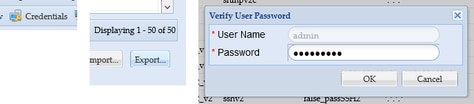
3. 병렬 장치 자격 증명 저장소(.xml)를 선택하고 확인을 클릭합니다. 지퍼를 넣지 마십시오.
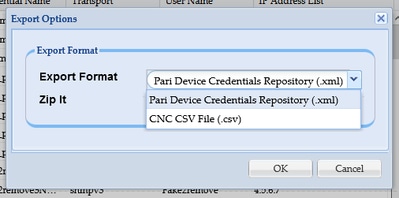
4. 인증서를 익스포트할 것임을 확인합니다.
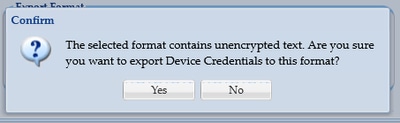
5. 안전하고 접근이 쉬운 곳에 파일을 저장합니다.
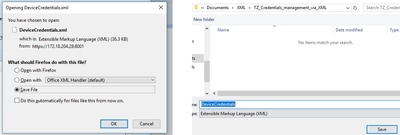
Excel에서 자격 증명 추가, 제거, 수정 또는 확인
1. 새 Excel 통합 문서를 엽니다.
2. 개발자 탭으로 이동하여 XML 섹션에서 가져오기를 클릭합니다.
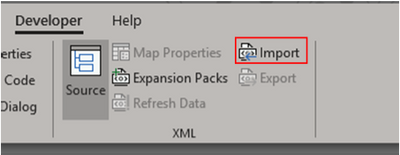
3. XML 파일을 선택하라는 메시지가 표시됩니다. 이전에 GUI에서 내보낸 것을 선택하고 Import(가져오기)를 클릭합니다.
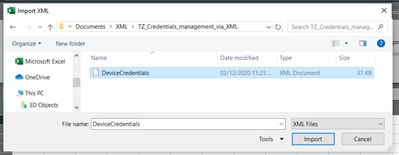
4. Excel에서 스키마를 생성할지 확인하는 메시지가 표시됩니다(현재 통합 문서의 XML을 읽을 수 있는 참조). OK(확인)를 클릭합니다.
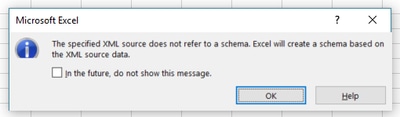
5. 데이터를 가져올 위치를 확인하는 프롬프트가 표시됩니다. 다른 위치에 XML이 필요한 경우 OK(확인)를 클릭하거나 수정합니다.
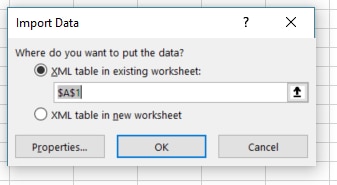
6. 모든 자격 증명을 일반적인 Excel 통합 문서로 조작할 수 있습니다. 모든 비밀번호, 사용자, 엔진 ID 및 CSPC의 현재 비밀번호와 관련된 모든 데이터가 한눈에 표시됩니다.
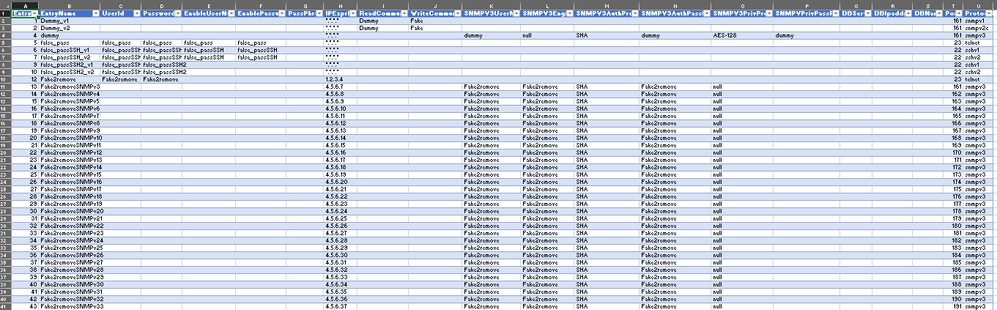
7. 필요에 따라 인증서를 편집합니다.
예: 모든 비전역 자격 증명 삭제(활용 사례)
참고: 이는 활용 사례의 예입니다. 자격 증명을 추가하고(연결된 EntryID를 추가해야 함) 암호를 수정하고, 일반 Excel 테이블인 것처럼 항목을 삭제할 수 있습니다. 요구 사항이 다르므로 비전역 자격 증명을 삭제하지 않으려면 예제를 건너뜁니다.
1. H IPExprList 열을 필터링하고 *.*.*.* (Global Credentials)를 제외한 모든 항목을 선택합니다.
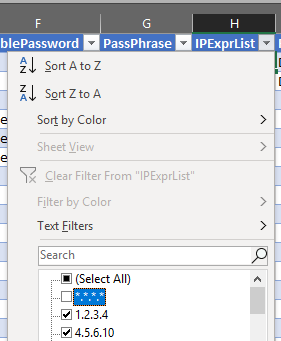
2. 일치하는 모든 행을 선택하고 삭제합니다.
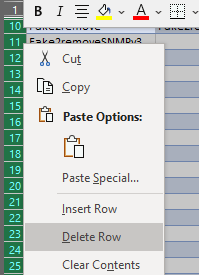
3. (모두 선택)을 눌러 H 열의 필터를 제거합니다.
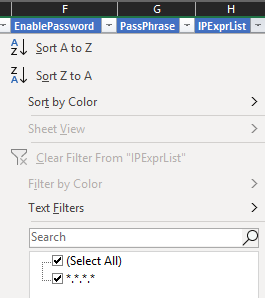
4. 글로벌 인증서만 수신합니다.

CSPC GUI에 변경 사항 가져오기
1. 편집한 Excel 통합 문서의 [개발자] 탭으로 이동하여 [XML] 섹션 아래의 [내보내기]를 클릭합니다.
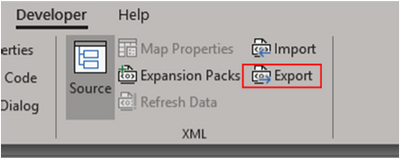
2. 내보낸 GUI 자격 증명의 다른 이름으로 안전하고 액세스 가능한 장소에 저장합니다. 이렇게 하면 프로시저 전후에 대한 백업이 수행됩니다.
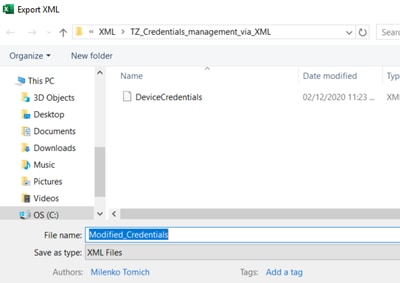
경고: 이 단계에서는 모든 자격 증명을 삭제합니다. 이전에 내보낸 .XML이 있는지 확인하고 다음 단계를 수행하기 전에 단계를 올바르게 완료했는지 확인합니다. 자격 증명을 수정 또는 삭제하기 전에 항상 자격 증명의 백업을 가져옵니다.
3. GUI에 로그인하여 자격 증명 > 모두 삭제로 이동하여 확인합니다.
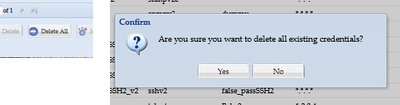
삭제 후 확인 메시지가 표시됩니다.
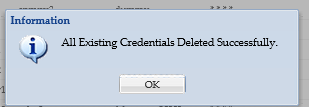
4. 자격 증명 > 가져오기 > 병렬 장치 자격 증명 저장소(.xml)로 이동합니다.

5. 찾아보기 버튼을 클릭하고, Modified_Credentials를 선택한 후 열기를 클릭합니다.
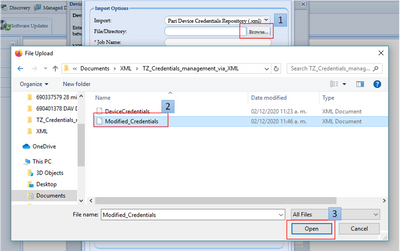
6. 작업에 대한 설명 이름을 입력하고 확인을 클릭합니다.

7. 표시된 메시지가 표시되면 확인을 누르고 인증서 페이지를 닫습니다.

8. 입력한 설명 이름의 시드 파일 가져오기 작업 유형은 작업 실행 상태에 표시됩니다. 완료하는 데 1분 이상 걸리지 않습니다.

다음을 확인합니다.
1. [작업 실행 상태] 섹션으로 이동하여 사용한 작업 이름으로 시드 파일 가져오기가 성공적으로 완료되었는지 확인합니다.
2. Dashboard(대시보드) 탭 아래에 다음과 같은 로그가 표시됩니다.

3. 자격 증명 섹션으로 이동하여 자격 증명이 변경 사항을 반영하는지 시각적으로 확인합니다.
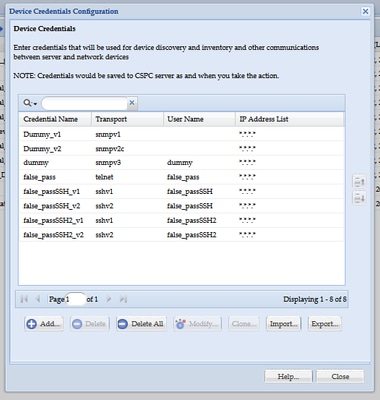
문제 해결
오류 "C:\fakepath\<your_file>.xml 이름의 시드 파일이 이미 있습니다. 고유한 시드 파일을 선택하십시오."

XML을 가져오기 전에 이름을 변경하고 다시 시도하십시오.
문제가 발생했습니다. 백업이 없으므로 이전 자격 증명을 복구해야 합니다.
1. GUI에서 Settings(설정) > Imported Seed Files(가져온 시드 파일)로 이동합니다.
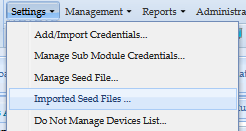
3. 이전 시드 파일을 선택하고 GUI 자격 증명을 제공한 후 안전하고 액세스 가능한 위치에 다운로드합니다.
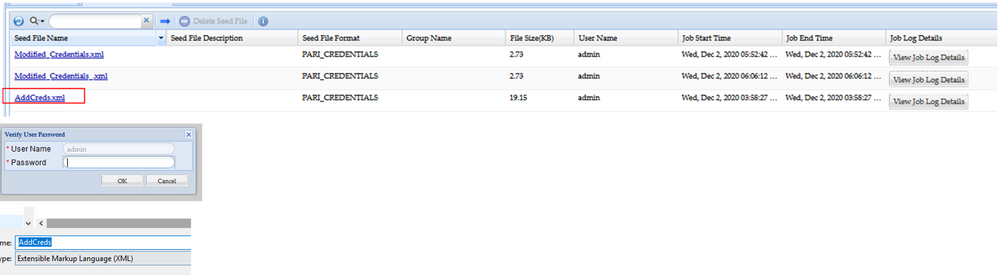
4. 이 절차의 CSPC GUI 변경 사항 가져오기 섹션의 4단계부터 완료하고 자격 증명을 확인합니다.